相信许多伙伴还不了解Excel单个工作表放到未打开工作簿开头位置的简单操作,不过没关系,下面就分享了Excel单个工作表放到未打开工作簿开头位置的方法教程,希望感兴趣的朋友都来共同学习哦。
Excel单个工作表放到未打开工作簿开头位置的方法教程
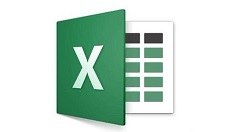
1、打开Excel,
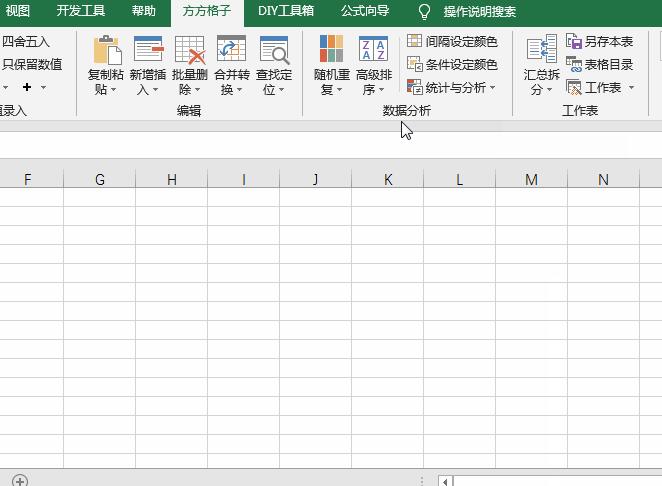
2、选择方格子按钮插件。
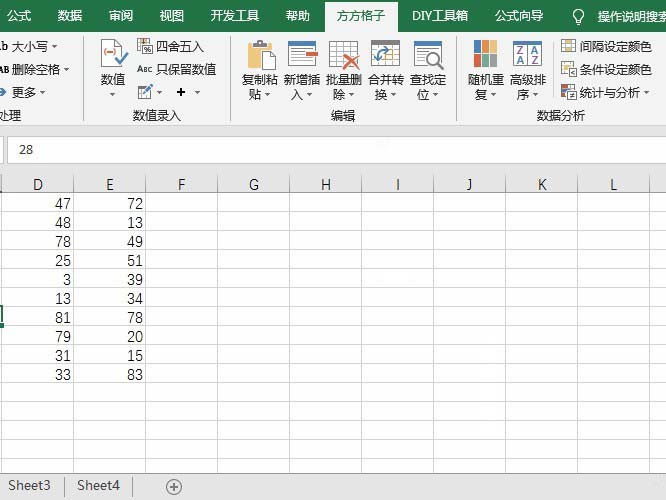
3、选择工作表操作命令当中的复制表到多簿
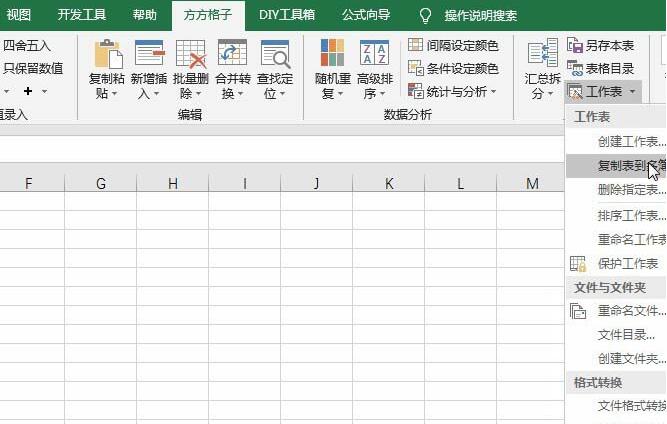
4、弹出界面,选择sheet1工作表格。
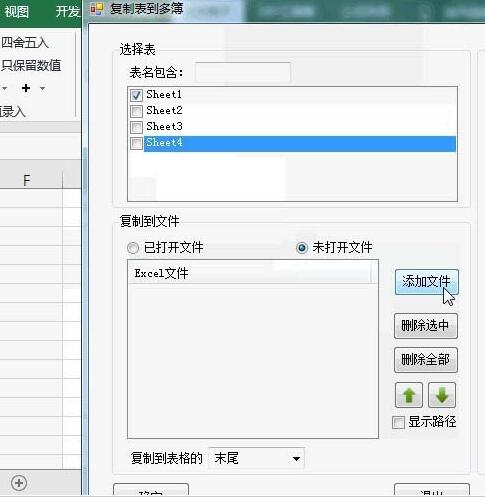
5、选择未打开文件,并选择添加文件按钮。
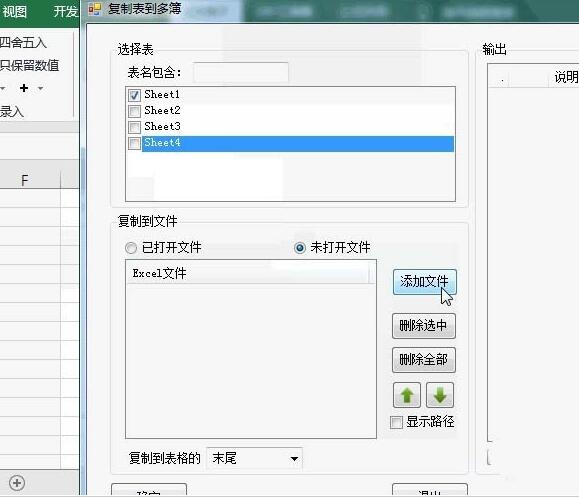
6、弹出界面,选择要追加的副本工作簿
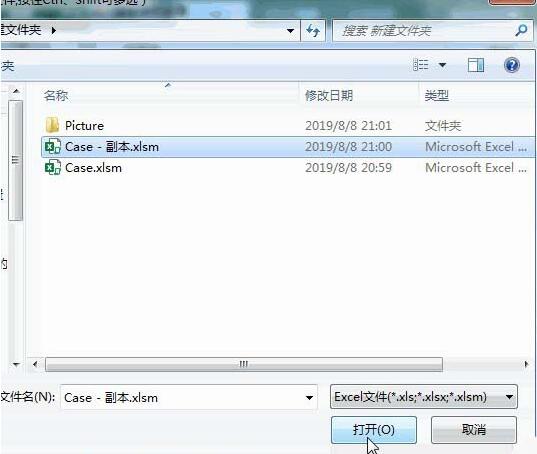
7、选择复制到表的开头的操作。
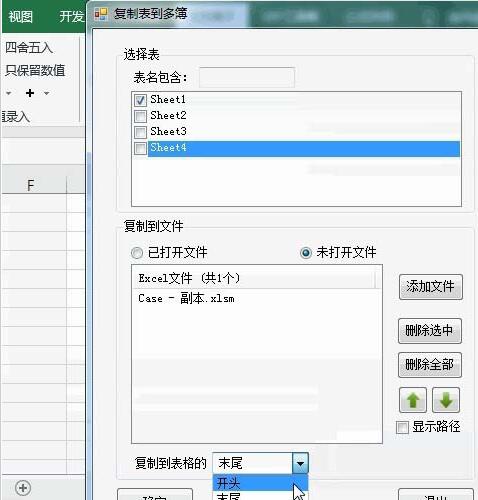
8、单击确定并双击副本工作簿即可看到复制的表格出现在了开头位置。
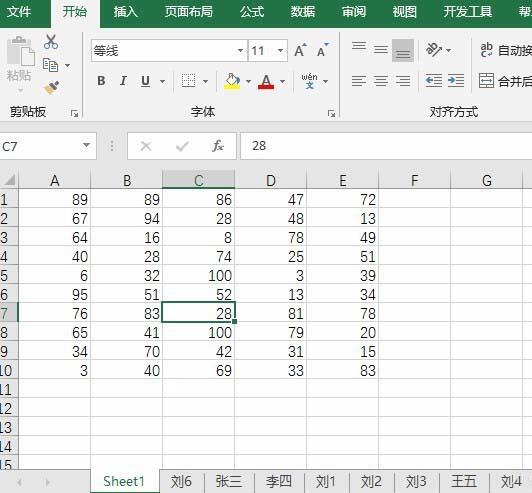
上面就是小编为大家讲解的Excel单个工作表放到未打开工作簿开头位置的方法,一起来学习学习吧。相信是可以帮助到一些新用户的。








